下面由sublime教程栏目给大家介绍Sublime Text3搭建PHP开发环境【图文详解】,希望对需要的朋友有所帮助!
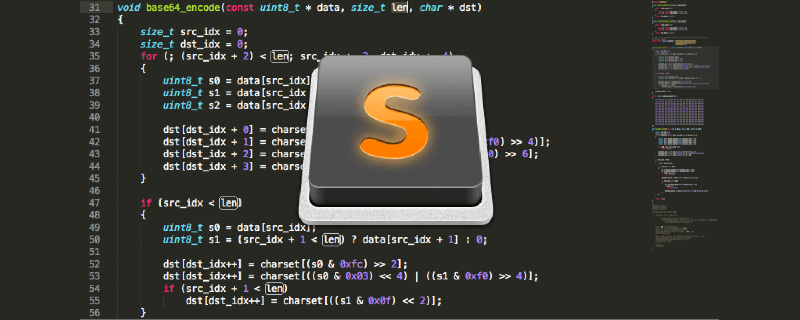
一.Sublime text3安装
到官网http://www.sublimetext.com/下载Sublime text3,下载完后点击安装,一直点下一步。
二.安装Package Control
安装其他插件前需要先安装Package Control
方法1.Ctrl+`快捷键或者通过View->Show Console菜单打开命令行,输入在https://packagecontrol.io/installation复制的相关代码粘贴到控制台。
方法2.通过方法1我是安装失败的,直接手动安装:
首先到https://packagecontrol.io/installation下载Package Control.sublime-package,
然后,点击Preferences -> Browse Packages菜单->进入打开的目录的上层目录C:\Users\……\……\Sublime Text 3->然后再进入Installed Packages/目录->把下载的Package Control.sublime-package放到Installed Packages/目录->重启Sublime Text。
如果安装成功了,在Preferences菜单下可以看到Package Settings和Package Control两个菜单。
三.开始安装插件
通过快捷键 Ctrl+Shift+P 打开Package Control,输入pic并点击Package Control:Install Pcakage

下一步:在出现的输入框中输入你需要安装的插件

我主要安装以下插件:

1.Aligment 自动对齐
由于Ctrl+Alt+A可能跟某IM截图的快捷键冲突,修改Sublime Text 2快捷键的方法如下:
打开 Preferences=>Package Settings=>Alignment=>Key Bindding - User然后写入
[ { "keys": ["ctrl+alt+l"], "command": "alignment" }]
Aligment详解https://blog.csdn.net/sugang_ximi/article/details/48464253
2.Bracket Highlighter 用于匹配括号,引号和html标签。对于很长的代码很有用。安装好之后,不需要设置插件会自动生效
3.ConvertToUTF8 支持UTF-8编码的插件
4.DocBlockr DocBlockr可以自动生成PHPDoc风格的注释。它支持的语言有Javascript, PHP, ActionScript, CoffeeScript, Java, Objective C, C, C++
5.Emmet(Zen Coding) 快速生成HTML代码段的插件,强大到无与伦比,不知道的请自行google
6.Side Bar Enhancements 这个插件改进了侧边栏,增加了许多功能。
在浏览器打开配置参考:http://www.cnblogs.com/jikey/archive/2013/03/12/2955230.html
7. Themr 主题管理,切换主题的时候,不用自己修改配置文件了,用这个可以方便的切换主题
8.CTags 不同文件函数间的跳转。 http://ctags.sourceforge.net/
下载完 CTags 后解压,然后配置环境变量 path,WIN+R键输入sysdm.cpl环境打开系统属性(也可以通过计算机右击->属性->高级系统配置)选择高级->环境变量,然后将CTags可执行程序路径设置到环境变量 path 中。在window下的命令行(控制台)中 cd 到需要使用插件的项目根目录中,输入 ctags -R -f .tags,项目根目录中就会生成一个 .tags 的文件,就可以实现跳转了。(来回跳转快捷键:crtl+鼠标左键/crtl+鼠标右键)
9.Php Code Sniffer代码规范提示插件
10.phpfmt格式化PHP代码
配置保存时自动格式化 Preferences->Browse Packages->phpfmt.sublime-settings文件,将其内容改为:
{"version": 4,"php_bin":"D:/wamp64/bin/php/php7.1.16/php.exe",//填写你的php.exe的地址"format_on_save":true,"option": "value"}11.SublimeTmpl 快速生成文件模板
SublimeTmpl 能新建 html、css、javascript、php、python、ruby 六种类型的文件模板,所有的文件模板都在插件目录的templates文件夹里,可以自定义编辑文件模板。
SublimeTmpl默认的快捷键
- ctrl+alt+h → html
- ctrl+alt+j → javascript
- ctrl+alt+c → css
- ctrl+alt+p → php
- ctrl+alt+r → ruby
- ctrl+alt+shift+p → python
12.SublimeHeight 复制到word时高亮显示
到https://github.com/n1k0/SublimeHighlight/tree/python3下载zip文件,解压到d:/……/Sublime Text 3\Packages下。
使用指引:https://jingyan.baidu.com/article/90808022c1a1d4fd91c80f21.html
四.创建PHP编译系统
添加 PHP 的 build system,如图所示, Tools->Build System-> New Build System :
新建一个,默认的内容是:{ "shell_cmd": "make"}修改为:{ "cmd": ["php", "$file"], "file_regex": "php$", "selector": "source.php" }保存在默认的目录下即可,注意修改文件名为 php.sublime-build 。重启sublime text,就可以用Ctrl+B来编译.php文件了;
五.通用快捷键
选择类
Ctrl+D 选中光标所占的文本,继续操作则会选中下一个相同的文本。
Alt+F3 选中文本按下快捷键,即可一次性选择全部的相同文本进行同时编辑。举个栗子:快速选中并更改所有相同的变量名、函数名等。
Ctrl+L 选中整行,继续操作则继续选择下一行,效果和 Shift+↓ 效果一样。
Ctrl+Shift+L 先选中多行,再按下快捷键,会在每行行尾插入光标,即可同时编辑这些行。
Ctrl+Shift+M 选择括号内的内容(继续选择父括号)。举个栗子:快速选中删除函数中的代码,重写函数体代码或重写括号内里的内容。
Ctrl+M 光标移动至括号内结束或开始的位置。
Ctrl+Enter 在下一行插入新行。举个栗子:即使光标不在行尾,也能快速向下插入一行。
Ctrl+Shift+Enter 在上一行插入新行。举个栗子:即使光标不在行首,也能快速向上插入一行。
Ctrl+Shift+[ 选中代码,按下快捷键,折叠代码。
Ctrl+Shift+] 选中代码,按下快捷键,展开代码。
Ctrl+K+0 展开所有折叠代码。
Ctrl+← 向左单位性地移动光标,快速移动光标。
Ctrl+→ 向右单位性地移动光标,快速移动光标。
shift+↑ 向上选中多行。
shift+↓ 向下选中多行。
Shift+← 向左选中文本。
Shift+→ 向右选中文本。
Ctrl+Shift+← 向左单位性地选中文本。
Ctrl+Shift+→ 向右单位性地选中文本。
Ctrl+Shift+↑ 将光标所在行和上一行代码互换(将光标所在行插入到上一行之前)。
Ctrl+Shift+↓ 将光标所在行和下一行代码互换(将光标所在行插入到下一行之后)。
Ctrl+Alt+↑ 向上添加多行光标,可同时编辑多行。
Ctrl+Alt+↓ 向下添加多行光标,可同时编辑多行。
编辑类
Ctrl+J 合并选中的多行代码为一行。举个栗子:将多行格式的CSS属性合并为一行。
Ctrl+Shift+D 复制光标所在整行,插入到下一行。
Tab 向右缩进。
Shift+Tab 向左缩进。
Ctrl+K+K 从光标处开始删除代码至行尾。
Ctrl+Shift+K 删除整行。
Ctrl+/ 注释单行。
Ctrl+Shift+/ 注释多行。
Ctrl+K+U 转换大写。
Ctrl+K+L 转换小写。
Ctrl+Z 撤销。
Ctrl+Y 恢复撤销。
Ctrl+U 软撤销,感觉和 Gtrl+Z 一样。
Ctrl+F2 设置书签
Ctrl+T 左右字母互换。
F6 单词检测拼写
搜索类
Ctrl+F 打开底部搜索框,查找关键字。
Ctrl+shift+F 在文件夹内查找,与普通编辑器不同的地方是sublime允许添加多个文件夹进行查找,略高端,未研究。
Ctrl+P 打开搜索框。举个栗子:1、输入当前项目中的文件名,快速搜索文件,2、输入@和关键字,查找文件中函数名,3、输入:和数字,跳转到文件中该行代码,4、输入#和关键字,查找变量名。
Ctrl+G 打开搜索框,自动带:,输入数字跳转到该行代码。举个栗子:在页面代码比较长的文件中快速定位。
Ctrl+R 打开搜索框,自动带@,输入关键字,查找文件中的函数名。举个栗子:在函数较多的页面快速查找某个函数。
Ctrl+: 打开搜索框,自动带#,输入关键字,查找文件中的变量名、属性名等。
Ctrl+Shift+P 打开命令框。场景栗子:打开命名框,输入关键字,调用sublime text或插件的功能,例如使用package安装插件。
Esc 退出光标多行选择,退出搜索框,命令框等。
显示类
Ctrl+Tab 按文件浏览过的顺序,切换当前窗口的标签页。
Ctrl+PageDown 向左切换当前窗口的标签页。
Ctrl+PageUp 向右切换当前窗口的标签页。
Alt+Shift+1 窗口分屏,恢复默认1屏(非小键盘的数字)
Alt+Shift+2 左右分屏-2列
Alt+Shift+3 左右分屏-3列
Alt+Shift+4 左右分屏-4列
Alt+Shift+5 等分4屏
Alt+Shift+8 垂直分屏-2屏
Alt+Shift+9 垂直分屏-3屏
Ctrl+K+B 开启/关闭侧边栏。
F11 全屏模式
Shift+F11 免打扰模式
以上就是Sublime Text3搭建PHP开发环境【图文详解】的详细内容,更多请关注自由互联其它相关文章!
